Android: SD-Karte am PC partitionieren
Posted by Julia Werner •
Startseite
Handy
Den Arbeitsspeicher Ihres Android-Smartphones können Sie über die SD-Karte vergrößern. So lassen sich bei gerooteten Handys Apps auf die SD-Karte verschieben, bei denen das normalerweise nicht funktioniert. Wir zeigen Ihnen ein Gratis-Tool, mit dem Sie Ihre Speicherkarte partitionieren können.
Um den Telefonspeicher Ihres gerooteten Smartphones zu entlasten, benötigen Sie eine partitionierte SD-Karte. Mithilfe dieser lagern Sie einen Teil des RAM-Speichers aus. Außerdem können Sie Apps auf die Speicherkarte verschieben, bei denen das normalerweise nicht funktioniert. Wie Sie Ihre SD-Karte richtig aufteilen, damit Sie die Vorteile nutzen können, lesen Sie in dieser Anleitung.
Installation der Software
Die Formatierung der SD-Karte ist mit Windows-Bordmitteln nicht möglich. Mit dem kostenlosen Tool "MiniTool Partition Wizard" partitionieren Sie Ihre SD-Karte in wenigen Schritten. Laden Sie sich die Freeware hier herunter.
Starten Sie die heruntergeladene Datei mit einem Doppelklick und bestätigen Sie die Sicherheitswarnung mit einem Klick auf "Ausführen".
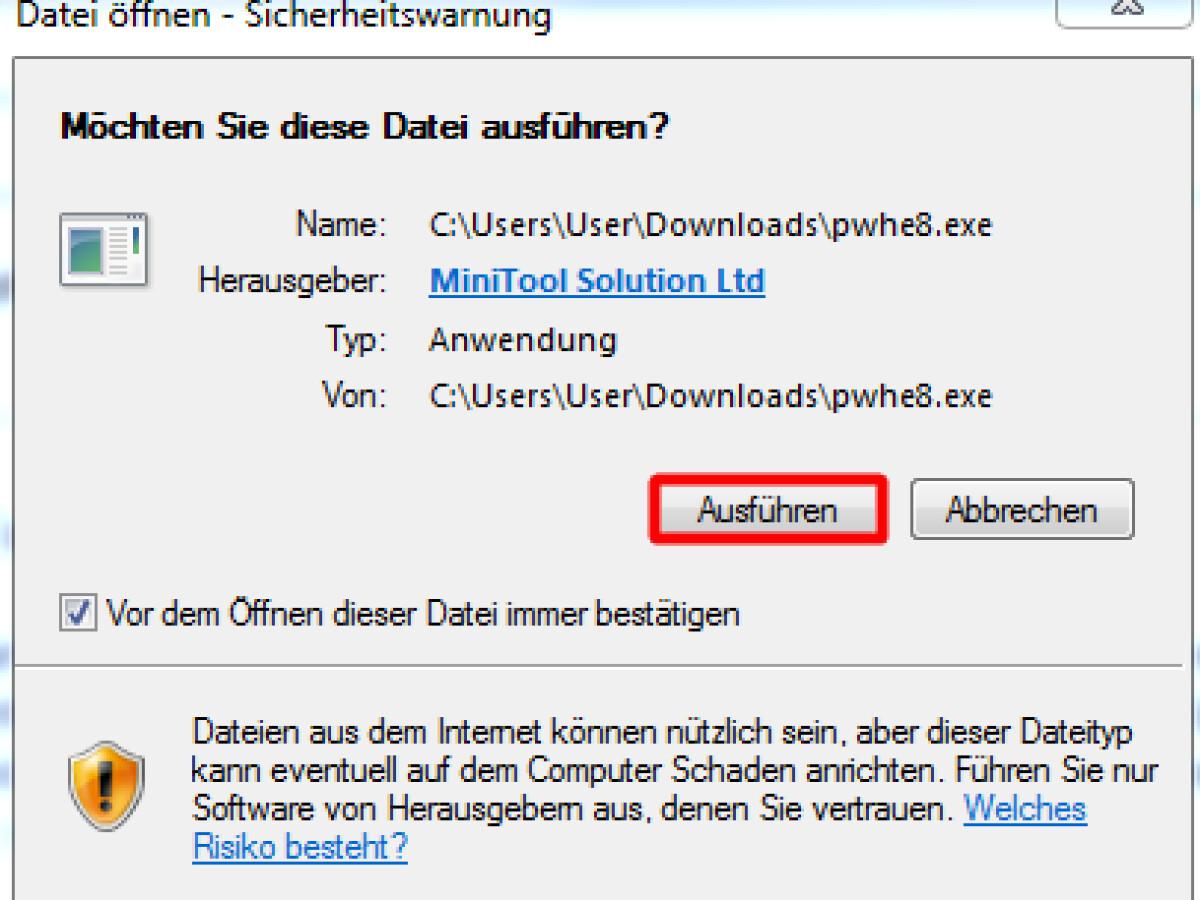
Jetzt startet der Setup-Assistent, der Sie durch die Installation führt. Klicken Sie auf "Next >", um das Tool zu installieren.
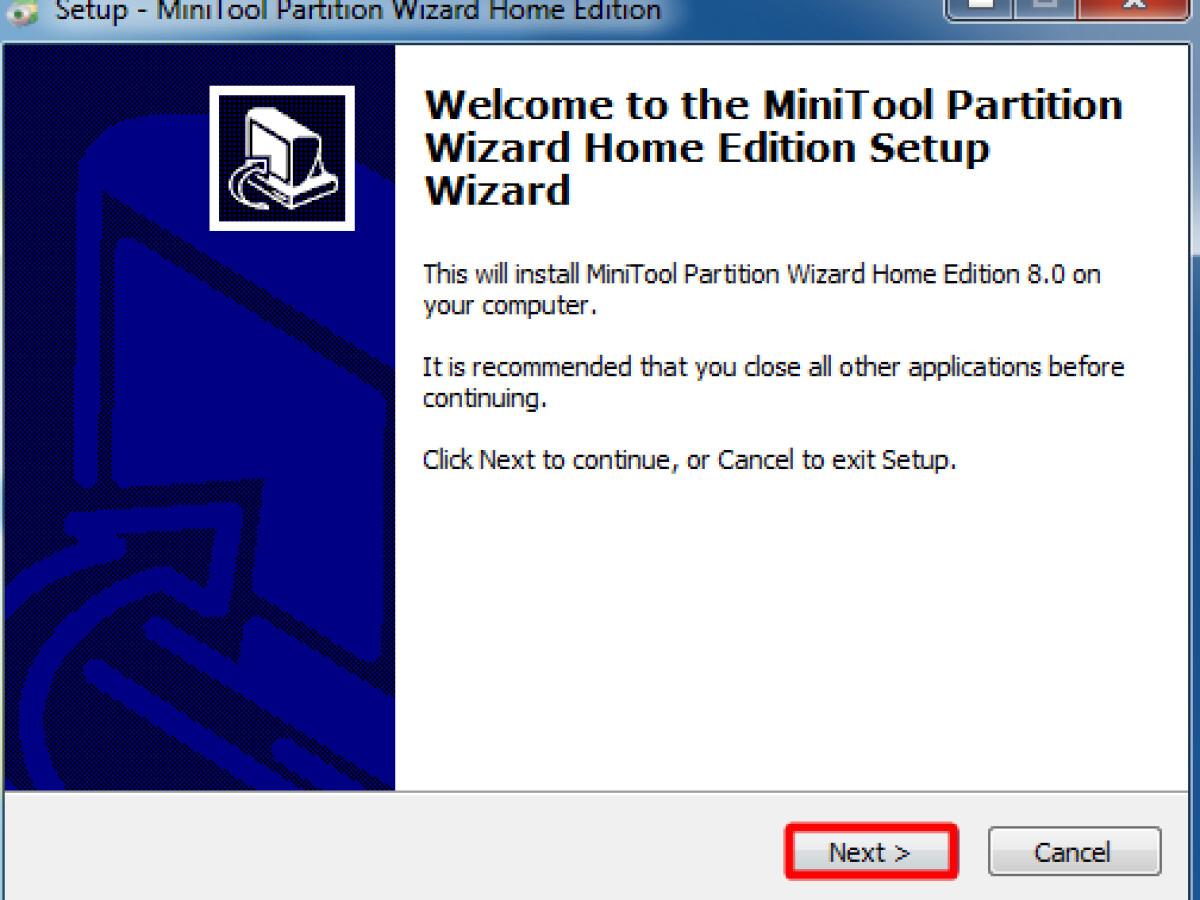
Anschließend müssen Sie die Lizenzbedingungen bestätigen. Wenn Sie einverstanden sind, bestätigen Sie diese mit dem Button "Next >".
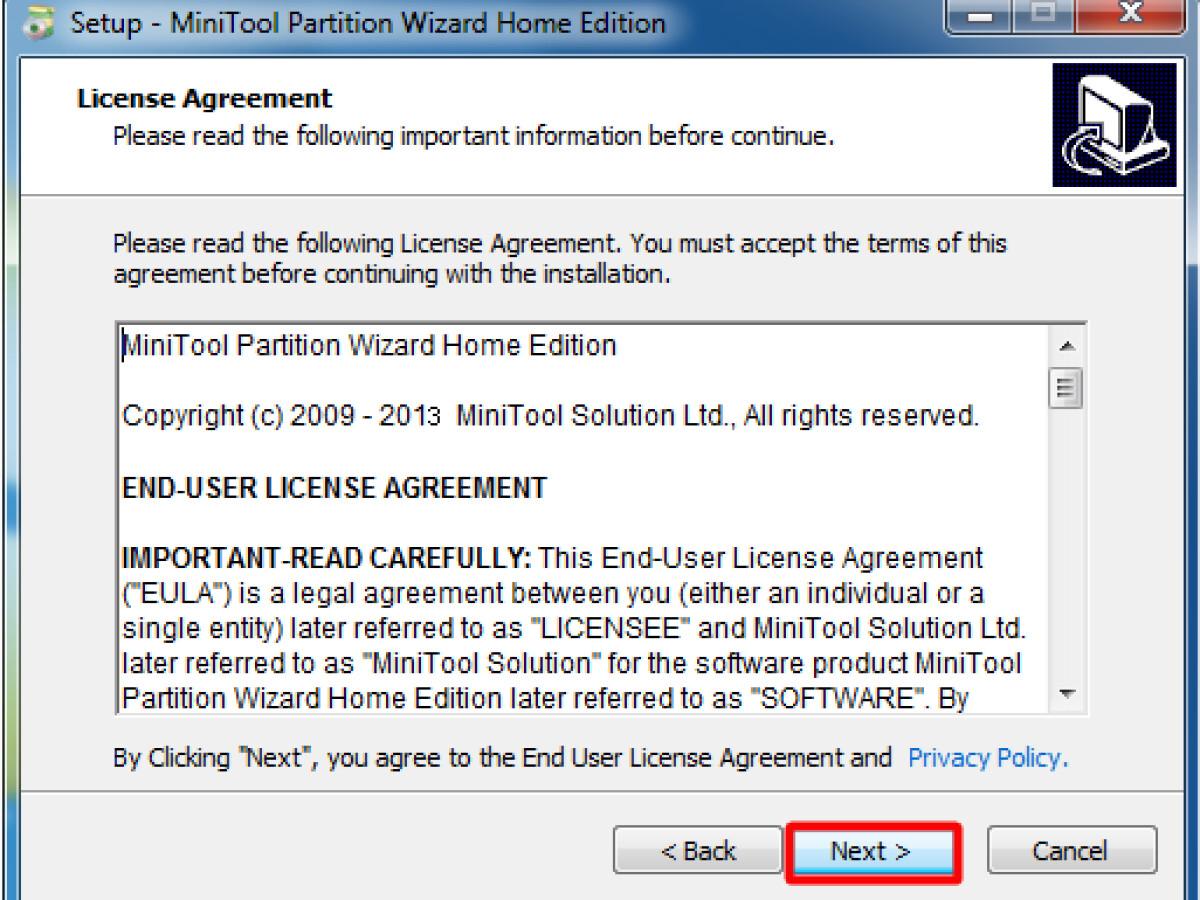
In den nächsten beiden Fenstern können Sie einen abweichenden Installationsort festlegen oder den Namen des Programms im Start-Menü verändern. Beide Fenster können Sie mit "Next >" bestätigen, da hier keine Eingaben notwendig sind.
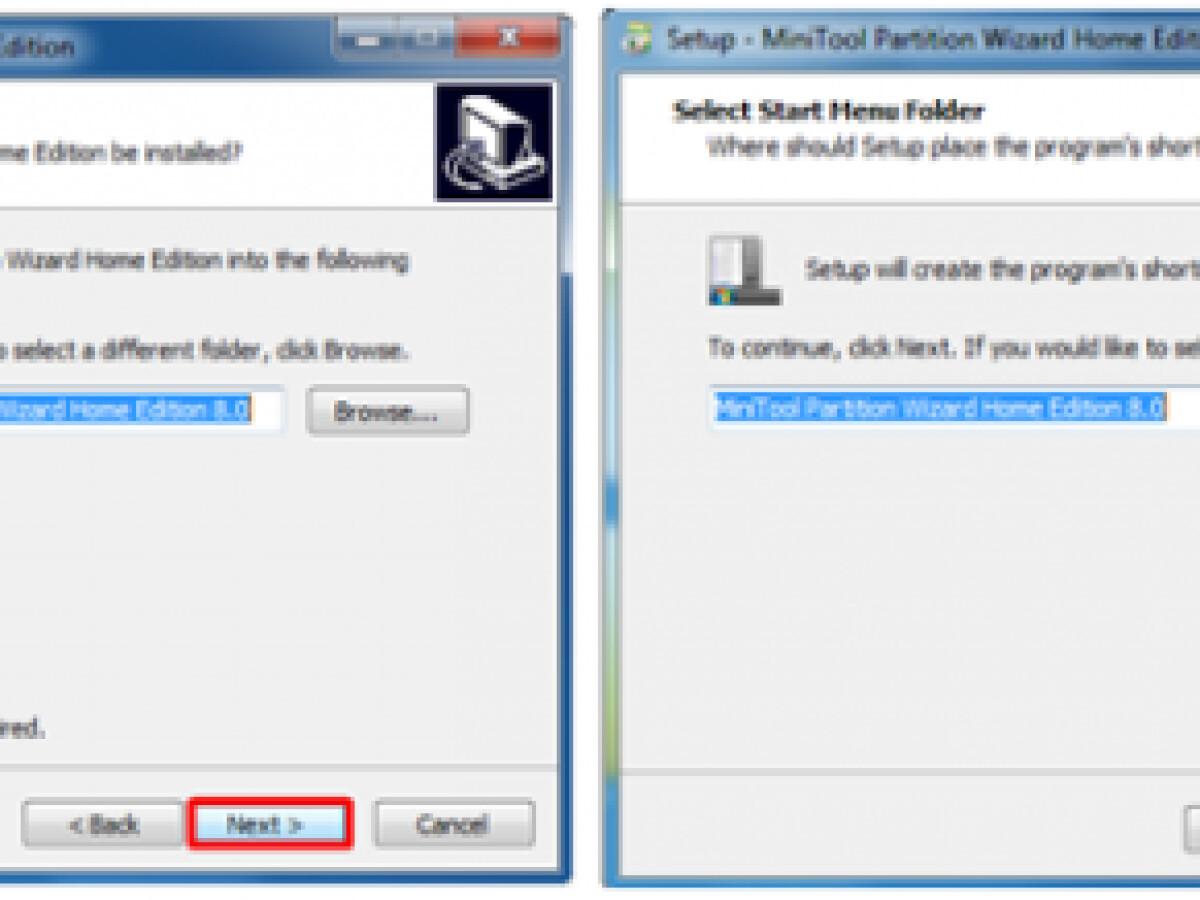
Jetzt entscheiden Sie noch, ob das Setup eine Verknüpfung auf Ihrem Desktop anlegen soll. Das Häkchen können Sie aktiviert lassen und auf "Next >" klicken. Im letzten Schritt starten Sie die Installation mit einem Klick auf "Install".
So teilen Sie Ihre SD-Karte auf
Nachdem das Partitions-Tool auf Ihrem PC installiert wurde, sehen Sie den Begrüßungsbildschirm. Schieben Sie jetzt Ihre SD-Karte in den Kartenleser an Ihrem PC. Wählen Sie dann die Freeware "MiniTool Partition Wizard" und starten Sie diese.
Nach dem Start sehen Sie alle Festplatten und Speicherkarten Ihres PCs. Wählen Sie nun Ihre SD-Karte mit einem Klick darauf aus. Achtung: Auch Ihre Festplatte vom Computer wird angezeigt. Vergewissern Sie sich, dass Sie wirklich die SD-Karte ausgewählt haben. Wenn Sie versehentlich Ihre Festplatte auswählen, werden alle Daten gelöscht.
Um mit einer ganz sauberen SD-Karte weiterzuarbeiten, klicken Sie zuerst im Menü links auf "Delete Partition". Dadurch werden vorhandene Daten auf der Speicherkarte gelöscht und Partitionen entfernt.
Wählen Sie jetzt erneut Ihre Speicherkarte mit einem Klick aus. Anschließend klicken Sie in der Menüleiste auf "Create", um eine neue Partition zu erstellen.
Anschließend geben Sie unter "Partition Label" einen Namen für die erste Partition ein, beispielsweise "Daten". Aktivieren Sie unter "Create As" den Eintrag "Primary". Als File System empfehlen wir Ihnen die Option "FAT32". Mit den Balken unten stellen Sie ein, wie groß die erste Partition sein soll. Klicken Sie anschließend auf "OK", um die Einstellung zu speichern.
Für Android-Geräte mit Root-Rechten können Sie Ihre SD-Karte so aufteilen, dass Sie eine Partition als sogenannten Swap-Speicher nutzen können. Auf diese Weise erweitern Sie Ihren RAM-Speicher im Smartphone, da Daten auf die SD-Karte ausgelagert werden können. Klicken Sie dazu den noch nicht partitionierten Bereich auf Ihrer SD-Karte an und wählen Sie anschließend im Menü "Create" aus.
Geben Sie nun einen Namen für den zweiten Speicherbereich ein. Je nach verwendetem Custom-Rom und Anwendungszweck werden für die zweite Partition unterschiedliche Einstellungen benötigt. So wählen Sie zum Auslagern von Apps mit Link2SD beispielsweise unter "Create As" erneut "Primary" und bei "File System" wieder "FAT32" aus. Wenn Sie einen Swap-Bereich zum Auslagern des RAM-Speichers erstellen möchten, benötigen Sie je nach Custom-Rom andere Werte. Klicken Sie auf "OK", um die weitere Partition anzulegen.
Schließen Sie jetzt alle geöffneten Anwendungen auf Ihrem PC. Nachdem Sie Ihre SD-Karte aufgeteilt haben, klicken Sie in der Menüleiste auf "Apply". Dadurch werden die Änderungen an Ihrer Speicherkarte vorgenommen. Je nach Größe der Speicherkarte kann dieser Vorgang einige Zeit in Anspruch nehmen.
Windows kann die Partitionen Ihrer SD-Karte nicht erkennen. Sie sehen also auf Ihrem Desktop-Rechner immer nur die erste Partition Ihrer Speicherkarte.
Smartphone-Deals: Aktuelle Angebote im Überblick
Google Pixel 4a mit Fünf-Gigabyte-Allnet-Flat 12,99€ € Ihr spart -12,99€ (inf%) Smartphone-Deals: Aktuelle Angebote im Überblick
Oppo A74 209,00€ 240,00€ Ihr spart 31,00€ (12,92%)
Samsung Galaxy S20 FE 19,99€ € Ihr spart -19,99€ (inf%)
Xiaomi Poco M3 Pro 179,00€ 199,90€ Ihr spart 20,90€ (10,46%)
Aktuell gibt es viele gute Handy-Angebote, bei denen ihr sparen könnt. Wir zeigen euch welche Smartphones es derzeit besonders günstig gibt. Alle Deals anzeigen
Aktuell gibt es viele gute Handy-Angebote, bei denen ihr sparen könnt. Wir zeigen euch welche Smartphones es derzeit besonders günstig gibt.
Getestet mit:
Windows 7 Home Premium
Intenso SD Memory Card mit 2 Gigabyte
Partition Wizard 8
» Tipp: Die besten VPN-Anbieter für mehr Sicherheit und Datenschutz
Nichts verpassen mit dem NETZWELT- Newsletter
Jeden Freitag: Die informativste und kurzweiligste Zusammenfassung aus der Welt der Technik!
... noch mehr NETZWELT für deine Mailbox
Lies dir vorher unsere Datenschutzbestimmungen durch. Details und weitere Möglichkeiten NETZWELT zu abonnieren findest du auf der verlinkten Seite.
Tagged:
Leave a Reply
neueste Artikel
- How to Check The Serial Number...
Buying a huawei watch can sometimes be a dream come true, especially if you have had b... - Synology DiskStation Manager
Der DiskStation Manager (DSM) ist das Betriebssystem für die Network Attached Storage-Systeme (NAS... - SAN vs. NAS: Unterschied ...
„Big Data“ lässt grüßen! Laut einer Studie des Festplatten-Giganten Seagate soll sich der weltweit... - Online Banking Software: 4...
Wer Bankgeschäfte über das Internet erledigen möchte, muss dafür nicht zwingend über die Internets... - Ninite – das wohl nützlic...
System-Tools gibt es wie Sand am Meer. Die meisten versprechen viel und halten wenig. Wirklich gut... - Digitalisierung anpacken:...
Die Corona-Pandemie hat ohne Zweifel einen starken Beitrag zur Digitalisierung kleinerer und mitte...
populäre Artikel
- How to Check The Serial Number...
Buying a huawei watch can sometimes be a dream come true, especially if you have had b... - Synology DiskStation Manager
Der DiskStation Manager (DSM) ist das Betriebssystem für die Network Attached Storage-Systeme (NAS... - Online Banking Software: 4...
Wer Bankgeschäfte über das Internet erledigen möchte, muss dafür nicht zwingend über die Internets... - Einrichten einer lokalen...
Dieser Artikel richtet sich an alle Hobby-Webentwickler, die ihre erstellten Web-Projekte auf dem... - Digitalisierung anpacken:...
Die Corona-Pandemie hat ohne Zweifel einen starken Beitrag zur Digitalisierung kleinerer und mitte...
Lieblingsartikel
- SAN vs. NAS: Unterschied ...
„Big Data“ lässt grüßen! Laut einer Studie des Festplatten-Giganten Seagate soll sich der weltweit... - Online Banking Software: 4...
Wer Bankgeschäfte über das Internet erledigen möchte, muss dafür nicht zwingend über die Internets... - Ninite – das wohl nützlic...
System-Tools gibt es wie Sand am Meer. Die meisten versprechen viel und halten wenig. Wirklich gut... - Einrichten einer lokalen...
Dieser Artikel richtet sich an alle Hobby-Webentwickler, die ihre erstellten Web-Projekte auf dem...
